电脑怎么重装系统?U盘启动盘重装win8系统教程
 2018/07/03
2018/07/03
 133
133
电脑怎么重装系统?对于小白用户来说,这是一个棘手的问题。在电脑出现问题后,不知道怎么重装系统,就无法解决电脑问题。其实,我们可以借助装机软件,将U盘制作为启动盘来重装系统。那么下面就让小编为大家带来U盘启动盘重装win8系统教程。
一、准备工具:
1、一个容量4G以上的U盘
2、小鱼一键重装系统软件
二、U盘制作:
1. 把U盘插到电脑USB接口,运行小鱼一键重装系统软件,切换到U盘启动,点击U盘模式。
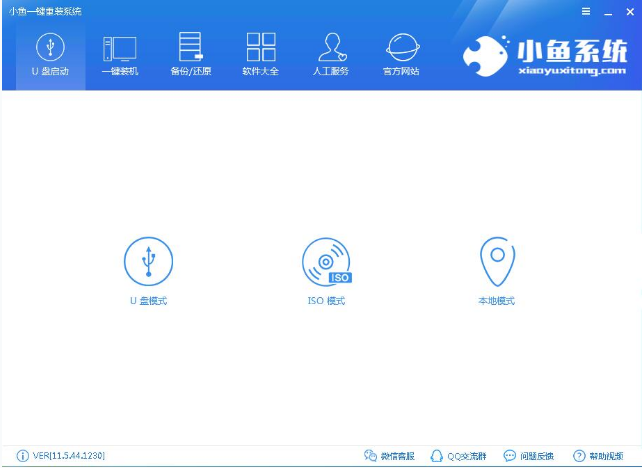
2. 勾选U盘点击一键制作启动U盘,选择UEFI/BIOS双启动。
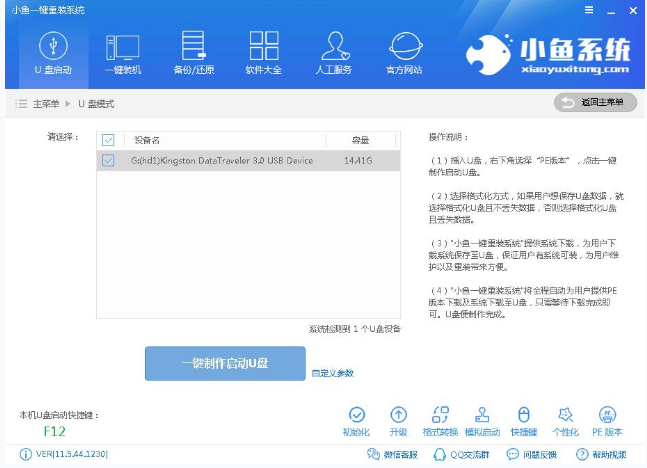
3. 点击下载需要安装的系统镜像文件,这里是重装Win7系统,点击勾选Win7系统后点击下载系统且制作U盘。
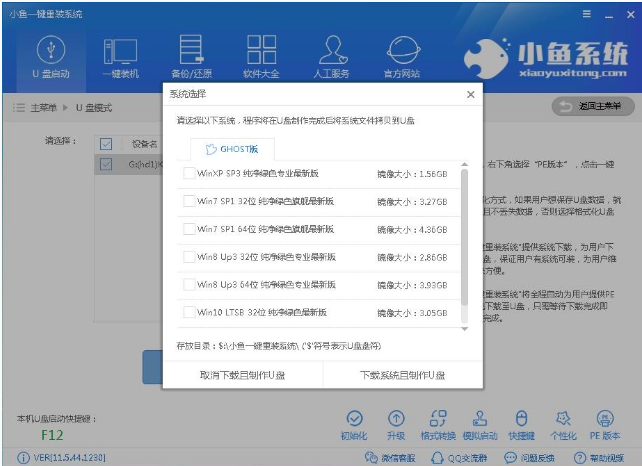
4.下载完成后开始制作U盘启动盘,不用我们手动操作,等待它自动完成后即可,制作完成。
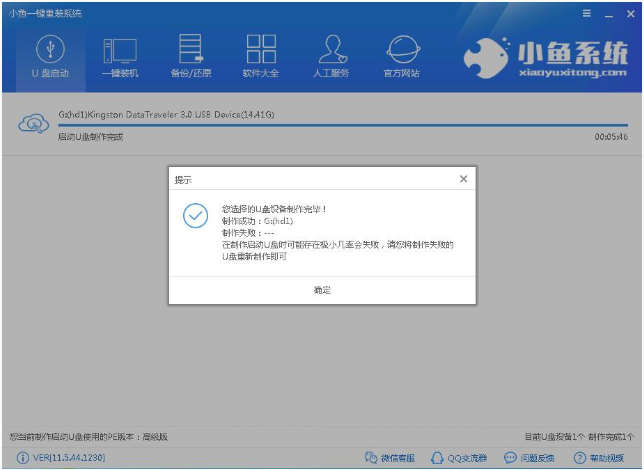
三、U盘重装:
1. 重启电脑在开机时不停地按快捷键,在调出来的界面选择USB的选项,(有些没有写USB)就是你的U盘。进入到PE选择界面选02进入PE系统。
一键U盘启动快捷键可以在U盘启动盘制作工具里面查询,或者在电脑开机时屏幕下方会出现短暂的按键提示,boot对应的按键既是启动快捷键。
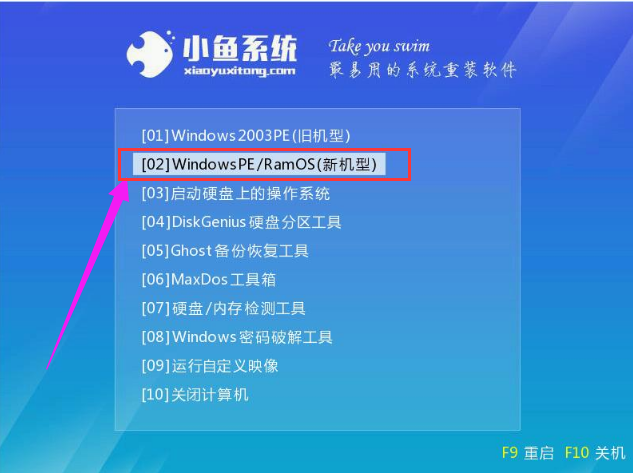
2. 进入到PE系统桌面后会自动弹出PE装机工具,这里勾选下载的Win8系统,目标分区选择系统盘(一般为C盘),之后点击安装系统。
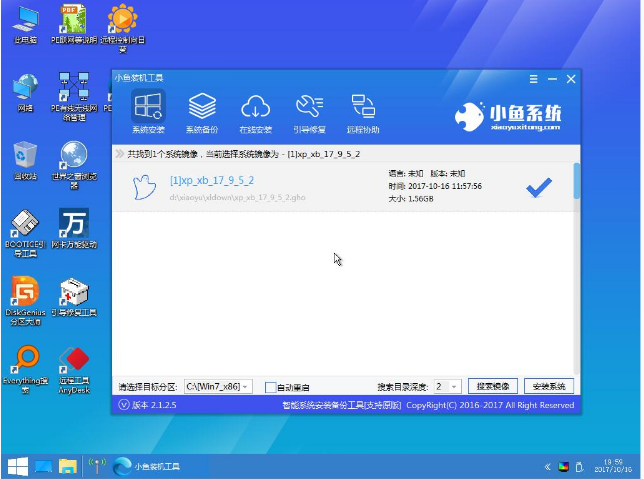
3. 步骤完成后重启电脑,进入最后的系统与驱动安装过程,这个步骤不用我们操作,只需要耐心等待系统部署完成进入到win8系统桌面。
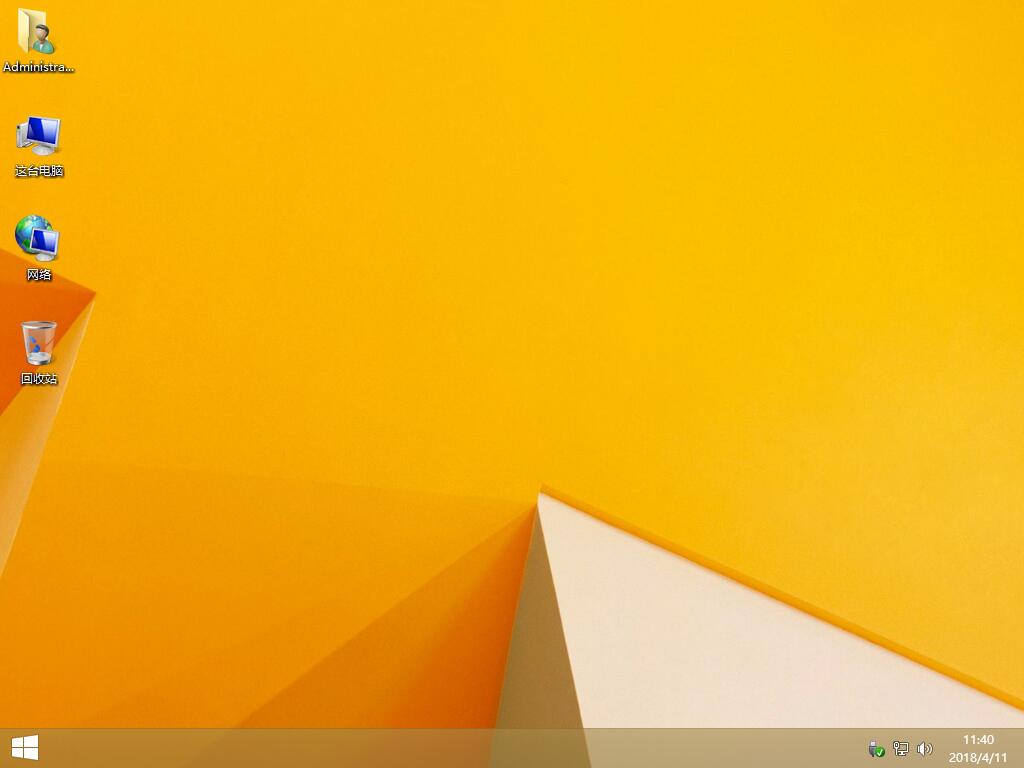
以上就是小编为大家带来的U盘启动盘重装win8系统教程。通过U盘启动盘重装系统,可以很方便的完成系统的重装。U盘启动盘还可以通过黑鲨装机大师进行制作。
